Instagram Reels bringen deinen Kanal ins Wachstum. Das Format wird anders ausgespielt als Postings im Feed und in der Story. Genau deshalb ist es so hilfreich für deine Reichweite. In diesem Beitrag zeige ich dir, wie du Instagram Reels erstellst.
Mit Instagram Reels zum Erfolg
Neben Feed Postings, Instagram Stories und Instagram Guides erobern jetzt auch die Reels die Herzen der User. Das Format hat sich Instagram bei TikTok abgeschaut. In diesem Video gebe ich dir einen Überblick über die einzelnen Instagram Formate und wie du diese erfolgreich einsetzen kannst.
So erstellst du Instagram Reels
Jetzt führe ich dich durch die App und zeige dir, wie du Instagram Reels erstellst. Die ganzen Infos findest du auch in diesem Video:
Schritt 1 – Reel Kamera öffnen
In deiner Profilansicht findest du oben rechts in der Ecke ein Plus. Klicke auf das Plus und wähle „Reel“ aus.
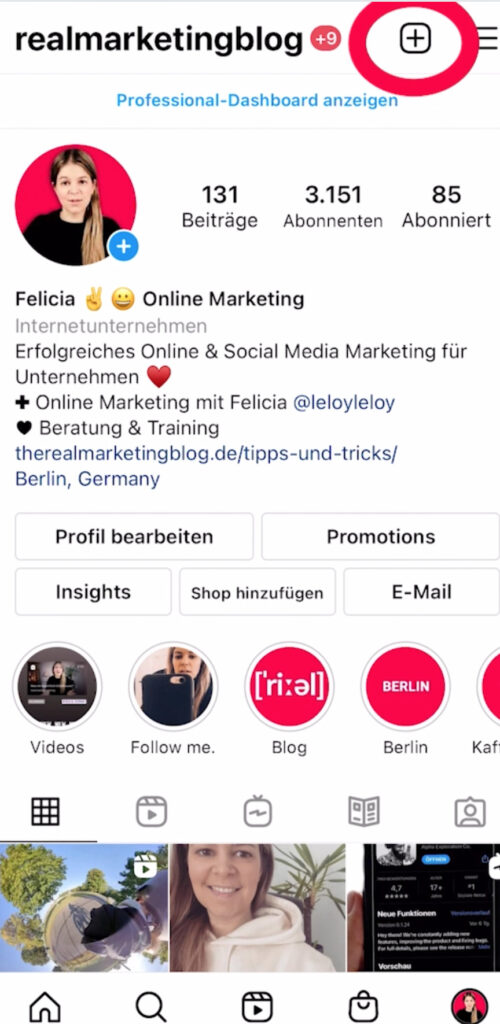
Schritt 2 – Reel aufnehmen
Jetzt landest du in der Kamera-Ansicht und kannst ein Reel Video aufnehmen.
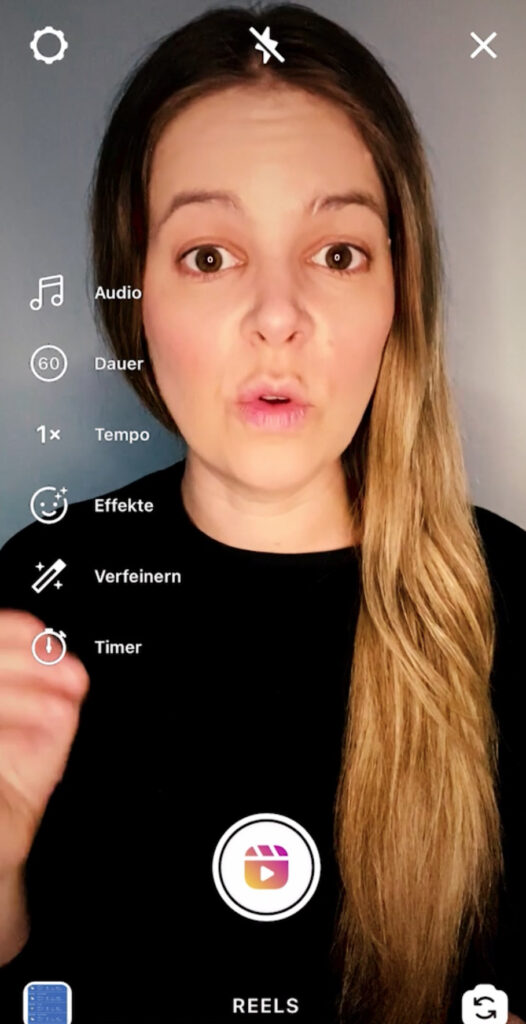
Hier kannst du jetzt über den runden Aufnahme-Button unten in der Mitte die Videoaufnahme starten. Außerdem findest du in dieser Ansicht noch weitere Funktionen.
Ansicht schließen
Über das x oben rechts in der Ecke kannst du die Kamera-Ansicht verlassen und landest wieder in der normalen Instagram Ansicht.
Einstellungen
Oben links in der Ecke findest du einen Kreis und damit gelangst du in einer Übersicht mit weiteren Einstellungen.
Mediathek
Unten links in der Ecke kannst du über das Quadrat auf die Videos in deiner Mediathek zugreifen. Wenn du deine Reel-Videos am PC schneidest, kannst du deine Edits auf diesem Weg als Reel veröffentlichen.
Kamera auswählen
Unten rechts in der Ecke kannst du auswählen, ob du die Font-Kamera oder die hintere Kamera verwenden möchtest. Hier besteht auch die Möglichkeit, in einzelnen Reel-Sequenzen zu wechseln.
Funktionsleiste
Am linken Rand warten diese weiteren Videofunktionen auf dich:
- Audio: Hierüber greifst du auf die Musikdatenbank zu und kannst den passende Soundfile für dein Reel auswählen.
- Dauer: Lege die Dauer deines Videos fest. Du hast hier die Wahl zwischen 15 Sekunden, 30 Sekunden und 60 Sekunden.
- Tempo: Drehe dein Video schneller oder verlangsame es. Du hast die Wahl zwischen 1x, 2x, 3x, 4x, .3x und .5x Geschwindigkeit.
- Verfeinern: Über den Zauberstab optimierst du die Farben von deinem Video.
- Timer: Der Timer hilft dir, die Aufnahme automatisch zu starten und zu stoppen ohne den Record-Button zu nutzen.
- Ausrichten: Sobald du die erste Videosequenz aufgenommen hast, landet die Ausrichten-Funktion ganz unten in der linken Leiste. Hier kannst du das letzte Bild von der letzten Sequenz über die aktuelle Aufnahmeposition legen.
Sobald du ein Video aufgenommen hast, kommst du über den Button unten rechts in der Ecke zum nächsten Schritt.
Schritt 3 – Reel bearbeiten
Nachdem dein Reel-Video aufgenommen ist, geht es jetzt um das Feintuning.

Die Einstellungen in dieser Maske habe ich dir in dem Screenshot markiert. Über Video speichern, sicherst du das Video auf deinem Handy. Über die Sticker Funktion kannst du GIFs einfügen, wie bei den Stories. „Audio mischen“ hilft dir, die Lautstärke von dem aufgenommenen Ton und von der Musik anzupassen. Und mit „Voiceover“ kannst du deine Stimme in einer weiteren Tonspur über das Video legen.
Anschließend bringt dich der Button „Teilen in“ in die finale Einstellungsmaske. Keine Sorge, das Video wird noch nicht geteilt und es folgt noch ein weiterer Schritt.
Schritt 4 – Finale Einstellungen
Im letzten Schritt kannst du entscheiden, ob du das Reel als Story teilen möchtest oder im Reels-Reiter. Ich empfehle dir den Reels-Reiter, weil hier die Reichweite höher ist. Außerdem kannst du das Reel im Feed teilen. Auch dazu würde ich dir raten.
Tippe auf das Titelbild und passe das Bild an, was in deinem Feed-Raster angezeigt werden soll. Daneben musst du noch deine Bildunterschrift eintragen und dort ist auch die richtige Stelle für deine Hashtags. Ich empfehle dir 3-7 Hashtags zu wählen, die zu deinem Video passen.
Und jetzt ist dein Reel fertig. Ganz unten kannst du es jetzt entweder als „Entwurf speichern“ oder direkt veröffentlichen.
Lege los mit Reels
Reels werden ähnlich wie die Videos bei TikTok anders ausgespielt. So hast du mit dem noch recht neuen Format die Chance, mehr User zu erreichen. Ich empfehle dir das neue Format zu testen und eigene Content-Ideen zu entwickeln. Besonders am Anfang belohnt Instagram User, die neue Formate nutzen.
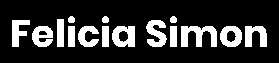
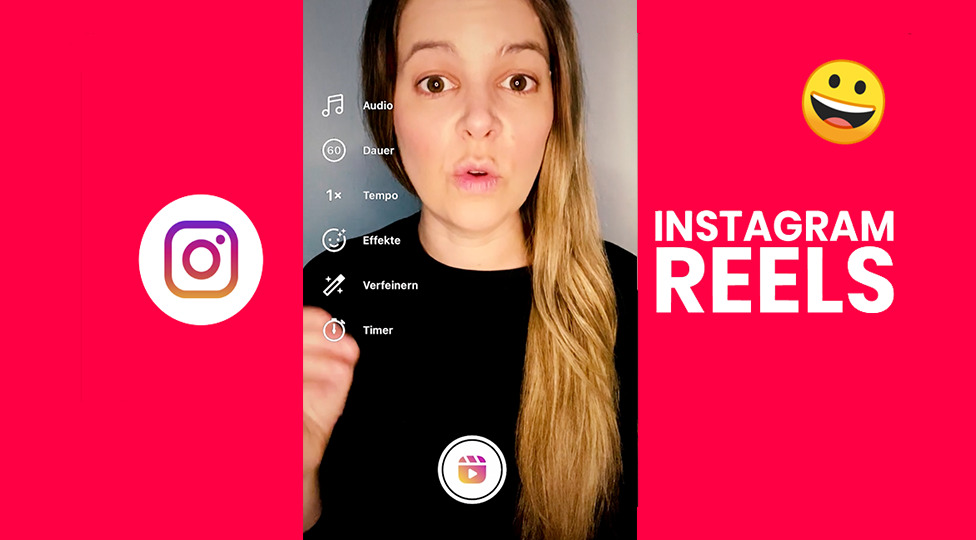


Bei mir gehen die 60 Sekunden nicht mehr. Es zeigt nur 15 oder 30 Sekunden an. Hat jemand auch dieses Problem
Hey Nazmiye, bei mir können aktuell persönliche Konten Reels mit bis zu 60 Sekunden erstellen und Creator-Accounts nur 30 Sekunden. Liebe Grüße ✌️😊
Liebe Felicia, ich habe auch einen Creator-Account. Herzlichen Dank für deine Info bzgl. der REEL-Dauer. Gestern suchte ich verzweifelt nach der Antwort, warum ich nur 30 Sekunden bzw. 15 Sek. einstellen kann.
Hey Sandra, vielen lieben Dank für dein Feedback 🙏
Kann man das ändern?
Ich habe persönliche Konto aber trotzdem kann ich nicht 60 Sekunden Reels erstellen .
Ich habe Instagram Kontaktiert aber bis jetzt keine Antwort !
Vielen Dank für diese super Darstellung, echter Mehrwert.
Hallo Roland, gerne 🙂 vielen Dank für dein Feedback 🙏
Hallo,
ich habe ein privates Konto. Kann es sein, dass ich deshalb nicht die Einstellung „Auch im Feed teilen“ habe?
Hey, ja das kann sein. Instagram baut da grade einiges um. Liebe Grüße
Ich habe leider die Option Verfeinern (Über den Zauberstab optimierst du die Farben von deinem Video) nicht in der Leiste. Wo kann die Option noch zu finden sein?
Hey Romy, bei Instagram ist es ganz normal, dass nicht alle Funktionen für jeden Account verfügbar sind und da kann man leider nichts gegen tun. Liebe Grüße
Meine Ausrichten Funktion bei den Reels funktioniert einfach nicht mehr 🙁 Sie zeigt immer die erste Sequenz des Videos an, statt die letzte. Ist das noch bei jemand so?
Hallo Felicia,
wie kann ich den Follow Button bei Reels mit rein packen? Ich habe nur Nachricht senden zur Zeit. Viele Grüße Lia
Hallo Lia, das macht Instagram automatisch und da hat man leider keinen Einfluss drauf. Liebe Grüße, Felicia